如何在有或没有备份的情况下从 iCloud 恢复数据
为了扩展有限的内部存储空间,Apple 为每个 iOS 用户发布了官方云存储。换句话说,如果您拥有 iPhone 或 iPad,您将在 iCloud 上获得 5GB 的免费存储空间。此外,您可以订阅计划以扩展存储容量。随着时间的推移,由于设计原因,使用 iCloud 变得有点复杂。本指南介绍了如何 恢复 iCloud 数据或备份。
在本文中:
第 1 部分:您可以从 iCloud 恢复什么
据 Apple 介绍,iCloud 以两种主要方式保存您的数据,即同步和备份。如果您启用 iCloud Photos、iCloud Drive、Notes 等,数据将自动同步到您的帐户,并在您的所有 Apple 设备上保持最新状态。要将数据同步到 iCloud,请点击 设置 应用程序,选择 iCloud,选择所需的数据类型,然后开启 同步此 iPhone.
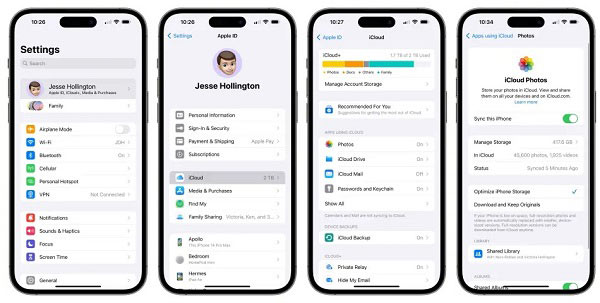
另一方面,iCloud 备份包括设备上尚未同步到 iCloud 的所有信息和设置。它包括主屏幕布局、购买的铃声、语音信箱密码、媒体文件、iMessage、短信、彩信、应用数据等。如果您想备份 iCloud,请选择 备份 在 iCloud 设置屏幕上,点击 立即备份 按钮。
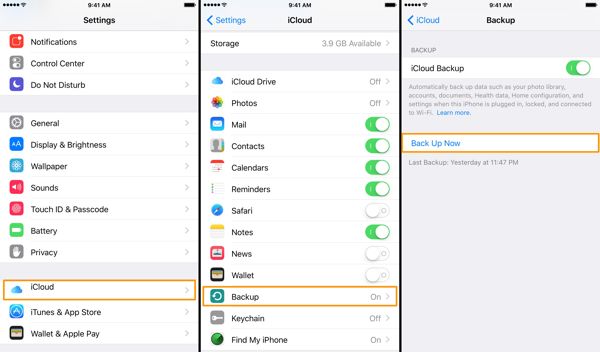
第 2 部分:如何从 iCloud.com 恢复文件
如何从 iCloud 在线恢复数据
在网页浏览器中访问 www.icloud.com,使用您的 Apple ID 和密码登录您的 iCloud 帐户。如果启用了 2FA,请输入验证码。忘记了您的 Apple ID?您可以使用合并后的电话号码 恢复您的 Apple ID.

选择 数据恢复,然后单击要从 iCloud 恢复的数据类型。例如,要恢复联系人,请单击 恢复联系人.
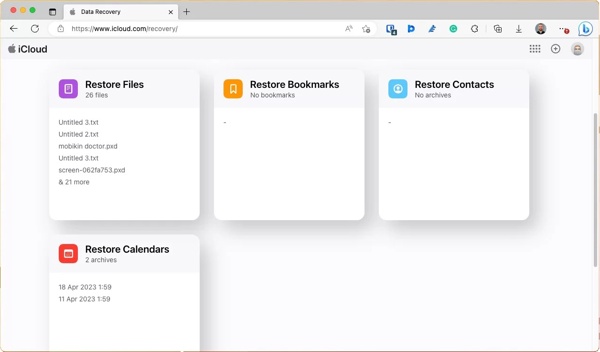
勾选所需文件或项目,然后单击 恢复 按钮。
如何从 iCloud 恢复最近删除的照片
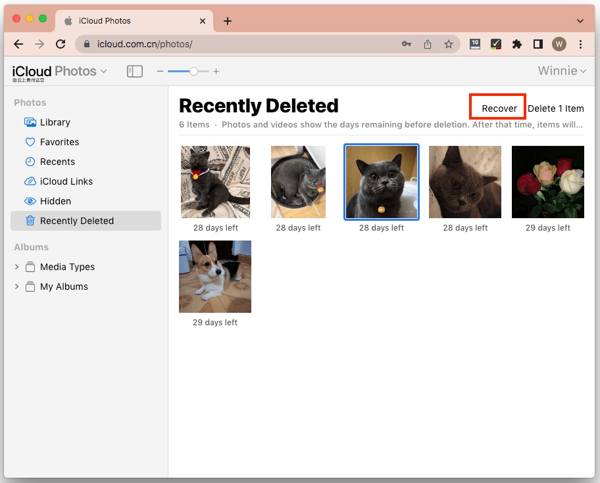
要从 iCloud 恢复最近删除的照片,请选择 相片 iCloud 主页上的选项。
前往 最近删除 专辑 相片 左侧的标题。
突出显示照片和视频,然后单击 恢复 按钮。确认操作后媒体文件将返回到原始相册。
如何从 iCloud Drive 恢复已删除的文件

要从 iCloud Drive 恢复已删除的文件,请使用您的 Apple ID 和密码登录 www.icloud.com。
选择 iCloud 云盘 选项,你会看到 最近删除 以及商品数量。点击链接进入 最近删除 文件夹。
请按 Ctrl 或者 命令 键,然后选择所需的文件和文档。然后点击 恢复 按钮。如果您想从 iCloud Drive 恢复所有信息,请点击 恢复全部 按钮。
第 3 部分。 如何在 iPhone 上恢复 iCloud 备份
如前所述,您可以将整个 iPhone 备份到 iCloud。如果您需要从 iCloud 备份中恢复永久删除的文件,您必须 将你的 iPhone 恢复出厂设置 恢复出厂状态。这将清除 iPhone 或 iPad 上的所有当前数据。
打开你的 iOS 设备,前往 设置 应用程序,然后导航至 一般的.选择 转移或重置 iPhone 在 iOS 15 及更高版本上或 重置 在 iOS 14 及更早版本上。

轻敲 删除所有内容和设置,并在出现提示时输入您的 Apple ID 密码或 iPhone 密码。如果您有 eSIM,请决定删除 eSIM 还是保留它。然后等待几分钟以完全重置您的数据。
接下来,重启 iPhone,并将其设置为新设备。确保连接到可靠的 Wi-Fi 网络。

选择 从 iCloud 备份恢复 或相关选项,当您到达 应用程序和数据 屏幕。然后使用您的 Apple ID 和密码登录您的 iCloud 帐户。
然后根据日期和时间选择正确的备份。完成后,完成设置过程,您会发现设置后iCloud备份已恢复。
第 4 部分。 如何在不重置的情况下恢复 iCloud 备份
iCloud 加密备份,因此您必须将其还原到 iOS 设备才能恢复数据。是否可以在不重置设备的情况下从 iCloud 备份中恢复永久删除的文件?答案是肯定的,您需要的是 imyPass iPhone 数据恢复。
最佳 iPhone 数据恢复工具的主要功能
1.打开iCloud备份并提取数据,无需重置。
2.预览iCloud备份以恢复特定数据。
3.支持多种数据类型。
4.无需备份即可恢复 iPhone 上已删除的数据。
5.兼容最新版本的iOS。
如何在不重置的情况下从 iCloud 备份恢复数据
打开 iCloud 备份
在 PC 上安装最好的 iPhone 数据恢复软件后,即可启动它。Mac 用户可以使用另一个版本。转到 从 iCloud 备份文件中恢复 左侧的选项卡。然后使用您的 Apple ID 和密码登录 iCloud。如果已启用 2FA,请输入您的验证码。选择 iCloud 备份 选项,点击 开始 按钮,然后点击 下载 包含已删除文件的备份文件旁边的按钮。
预览数据
选择要恢复的数据类型,然后单击 下一个 按钮。然后您将进入主窗口。您可以检查和查看 iCloud 备份。如果您只想查看已删除的文件,请选择 仅显示已删除 从顶部下拉列表中。
恢复 iCloud
勾选每个所需项目旁边的复选框,然后单击 恢复 按钮。然后点击 打开 按钮。最后,点击 恢复 按钮将 iCloud 备份恢复到您的硬盘。
结论
本指南演示了 如何恢复 iCloud 包括同步和备份在 iPhone 或 iPad 上的数据。作为便捷的数据存储,iCloud 至少提供了两种方法来存储您的数据。imyPass iPhone 数据恢复使您能够恢复 iCloud 备份而无需擦除您的设备。如果您有其他问题,请在下面留言。

